
PS50C670G3S - Téléviseur SAMSUNG - Notice d'utilisation et mode d'emploi gratuit
Retrouvez gratuitement la notice de l'appareil PS50C670G3S SAMSUNG au format PDF.
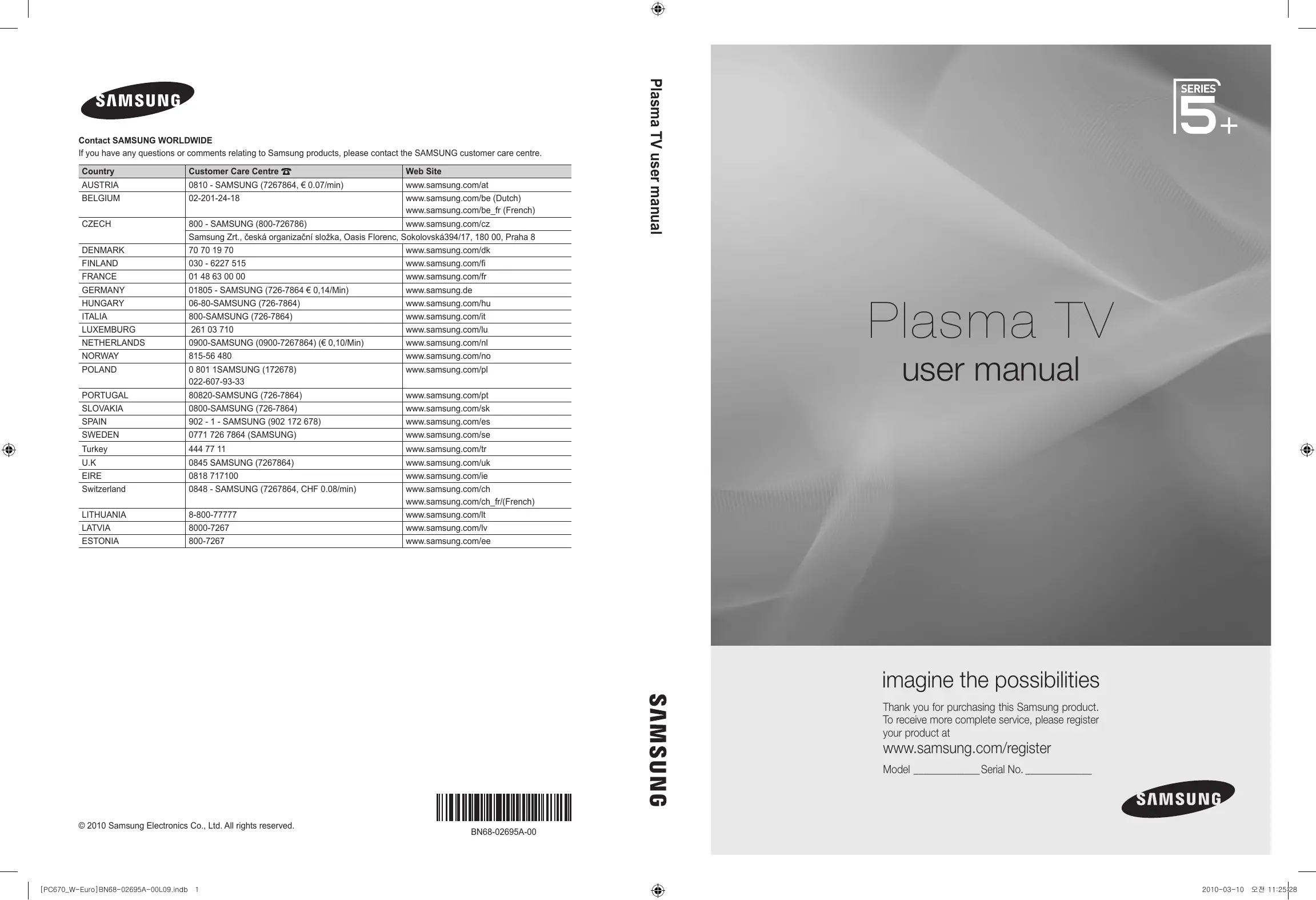
| Type de produit | TV Plasma |
| Taille de l'écran | 50 pouces (127 cm) |
| Résolution | 1920 x 1080 pixels (Full HD) |
| Technologie d'affichage | Plasma |
| Format d'image | 16:9 |
| Contraste dynamique | 5000000:1 |
| Fréquence de rafraîchissement | 600 Hz |
| Connectivité | 4x HDMI, 2x USB, 1x VGA, 1x Composite, 1x Composante |
| Alimentation électrique | AC 220-240V, 50/60Hz |
| Dimensions (L x H x P) | 1170 x 740 x 60 mm (sans pied) |
| Poids | 30 kg (sans pied) |
| Fonctions principales | Smart TV, Wi-Fi intégré, Accès aux applications |
| Entretien et nettoyage | Utiliser un chiffon doux et sec, éviter les produits chimiques agressifs |
| Pièces détachées et réparabilité | Disponibilité variable, consulter un réparateur agréé pour les pièces |
| Garantie | 2 ans |
| Informations générales | Compatible avec les normes DVB-T, DVB-C, et DVB-S |
FOIRE AUX QUESTIONS - PS50C670G3S SAMSUNG
Téléchargez la notice de votre Téléviseur au format PDF gratuitement ! Retrouvez votre notice PS50C670G3S - SAMSUNG et reprennez votre appareil électronique en main. Sur cette page sont publiés tous les documents nécessaires à l'utilisation de votre appareil PS50C670G3S de la marque SAMSUNG.
MODE D'EMPLOI PS50C670G3S SAMSUNG
Bien que ce téléviseur soit conforme aux dernières normes DVB-T et DVB-C (août 2008), il n'est pas garanti qu'il soit compatible avec les futures diffusions de signaux numériques terrestres DVB-T et par câble DVB-C. En fonction du pays ou de la région où vous vous trouvez, certains opérateurs de télévision par câble peuvent facturer des frais supplémentaires pour un tel service. Il se peut également que vous deviez accepter les termes et conditions de ces sociétés. Il se peut que certaines fonctions de TV numérique ne soient pas disponibles dans certains pays ou certaines régions et que la réception des signaux DVB-C ne soit pas correcte avec tous les opérateurs. Pour plus d'informations, contactez votre service client Samsung. ✎✎ Les différentes méthodes de diffusion adoptées en fonction des pays peuvent affecter la qualité de réception du téléviseur. Vérifiez auprès de votre revendeur SAMSUNG agréé ou du centre d'appel de Samsung si les performances du téléviseur peuvent être améliorées grâce à la reconfiguration de ses paramètres.
Instructions d'utilisation
• Chaleur diffusée sur la partie supérieure du téléviseur à écran plasma Le dessus de l'appareil peut chauffer en cas d'utilisation prolongée, car la chaleur s'échappe du panneau par le trou d'aération situé dans la partie supérieure du produit. Ce phénomène est normal et n'indique aucunement la présence d'un défaut ou d'un dysfonctionnement. Il convient cependant d'empêcher les enfants de toucher la partie supérieure de l'écran. Le produit fait un bruit de "claquement". Ce bruit de "claquement" risque d'être perceptible lorsque le produit se contracte ou s'étend suite à un changement du milieu ambiant, tel que la température ou l'humidité. Ce phénomène est normal et ne constitue pas un défaut. Défauts de cellule L'écran à plasma utilise un panneau constitué de 2.360.000 (niveau HD) à 6.221.000 (niveau FHD) pixels dont la fabrication fait appel à une technologie avancée. Il se peut toutefois que quelques points clairs ou sombres apparaissent à l'écran. Ils n'ont aucune incidence sur la performance du produit. Evitez d'utiliser le téléviseur à des températures inférieures à 5 °C (41 °F). Une image figée affichée pendant une période prolongée peut endommager définitivement l'écran à plasma. Visionner pendant longtemps le téléviseur à écran plasma en format 4/3 risque de laisser apparaître des traces de bordures sur la gauche, sur la droite et au centre de l’écran. Ces traces sont dues à la différence de luminosité sur l’écran. Lire un DVD ou un jeu vidéo sur console risque de provoquer des effets similaires sur l'écran. Les dommages provoqués par l'effet susmentionné ne sont pas couverts par la garantie.
• La garantie ne couvre pas les dommages causés par la rémanence. Les brûlures ne sont pas couvertes par la garantie.
[PC670_W-Euro]BN68-02695A-00L09.indb 2
Raccordement à une antenne Plug & Play (configuration initiale)
8 Connexion à un périphérique AV
9 Connexion à un système audio 10 Changement de la source d'entrée
11 Planification des émissions à regarder Menu Canal Menu Image Menu Son Menu Configuration Menu Assistance
Fixation du téléviseur au mur Dépannage Caractéristiques techniques Sécurisation de l'espace d'installation Index Permet d'afficher à l'écran les fonctions de votre téléviseur. Règle le volume. Dans l'affichage à l'écran, utilisez les boutons Y de la même façon que les boutons ◄ et ► de la télécommande. Permet de modifier les chaînes. Dans l'affichage à l'écran, utilisez les boutons z de la même façon que les boutons ▼ et ▲ de la télécommande. Clignote, puis s'arrête lorsque le téléviseur est allumé. S'allume en mode Veille. Permet d'allumer et d'éteindre le téléviseur.
Ne laissez pas le téléviseur en mode Veille pendant de longues périodes (lorsque vous partez en vacances, par exemple). Même s'il est en veille, l'appareil consomme toujours une petite quantité d'énergie. Il est préférable de débrancher le cordon d'alimentation.
✎✎Ceci est une télécommande spéciale destinée aux malvoyants. Elle dispose de points Braille sur les boutons Power,
POWER Permet d'allumer et d'éteindre le téléviseur.
Permet d'afficher et de sélectionner les sources vidéo disponibles (p. 10).
ON/OFF Active ou désactive l'éclairage de la télécommande. Lorsque l'éclairage est activé, les boutons enfoncés restent allumés pendant quelques instants.
(Utiliser la télécommande lorsque ce bouton est réglé sur ON réduit la durée de vie de la pile.)
SOURCE Donne un accès direct aux chaînes.
à l'écran et de modifier les valeurs des menus.
Permet de revenir au menu précédent. Ces boutons sont utilisés dans les menus Gestion chaînes, Media Play (USB), etc.
P.MODE: permet de sélectionner le mode Image (p. 16).
S.MODE: permet de sélectionner le mode Son (p. 18). DUAL f-g: sélection d'effets sonores (p. 20). AD: permet d'activer ou de désactiver la description audio (non disponible pour tous les pays)(p. 19). P.SIZE: permet de sélectionner la taille de l'image (p. 17). SUBT.: permet d'afficher des sous-titres numériques (p. 22).
Installation des piles (type de pile : AAA)
Lorsque vous allumez le téléviseur pour la première fois, des réglages de base s'effectuent de manière automatique.
✎✎Préréglage: connexion du câble d'alimentation et de l'antenne.
Sélection de Enr. démo ou de Util. domicile
(standard): appuyez sur le bouton Volume du téléviseur. Lorsque le menu OSD du volume s'affiche, appuyez pendant 5 secondes sur le bouton MENU.
Sélection d'un pays
Appuyez sur le bouton ▲ ou ▼, puis sur ENTERE.
Sélectionnez le pays de votre choix.
5 Appuyez sur le bouton ▲ ou ▼ pour sélectionner Auto., puis sur ENTERE.
Affichage du Guide de
connexion HD La méthode de connexion assurant la meilleure qualité d'image en HD s'affiche à l'écran.
Profitez de votre téléviseur.
Appuyez sur le bouton ENTERE.
Si vous souhaitez réinitialiser cette fonction...
Sélectionnez Configuration - Plug & Play (Configuration initiale). Entrez votre code PIN à quatre chiffres. Le code PIN par défaut est "0-0-0-0". Si vous souhaitez modifier le code PIN, utilisez la fonction Modifier PIN. Français
[PC670_W-Euro]BN68-02695A-00L09.indb 7
xx Si vous connectez un périphérique externe, tel qu'un lecteur DVD, un lecteur Blu-ray, un décodeur câble, un récepteur
satellite (boîtier externe) prenant en charge une version HDMI antérieure à 1,3, il se peut que le téléviseur ne fonctionne pas correctement (par exemple : absence d'image, absence de son, scintillement, couleurs anormales).
xx Si aucun son n'est émis après la connexion d'un câble HDMI, vérifiez la version HDMI du dispositif externe.
Si vous pensez qu'il utilise peut-être une version HDMI antérieure à 1,3, contactez le fabricant pour en avoir la confirmation et demander une mise à niveau.
xx Il vous est recommandé d'acheter un câble certifié HDMI. Sinon, il se peut que qu'un écran vierge apparaisse ou qu'une erreur de connexion se produise.
Utilisation d'un câble Composant (jusqu'à 1080p) ou Audio/Vidéo (480i uniquement) et utilisation d'un câble Scart
✎✎Pour obtenir une qualité d'image optimale, il est préférable d'opter pour la connexion Composante (plutôt que la connexion A/V).
xx Lorsque le récepteur (un amplificateur ou un système home cinéma DVD) est activé, vous pouvez écouter le
son sortant de la prise optique du téléviseur. Lorsque le téléviseur reçoit un signal DTV, il envoie un son en mode 5.1 à l'amplificateur ou au système home cinéma DVD. Lorsque la source est un composant numérique, tel qu'un lecteur DVD, un lecteur Blu-ray, un décodeur câble ou un récepteur satellite (boîtier externe) relié au téléviseur via une connexion HDMI, l'amplificateur ou le système home cinéma DVD n'émet le son que sur 2 canaux. Pour obtenir un son en mode 5.1, reliez la prise de sortie audio numérique du lecteur DVD, du lecteur Blu-ray, du décodeur câble ou du récepteur satellite (boîtier externe) directement à un amplificateur ou un système home cinéma.
✎✎Casques H: vous pouvez brancher vos écouteurs sur la prise casque du téléviseur. Lorsque le casque est branché, les enceintes intégrées n'émettent plus de son.
xx La fonction Son peut être limitée lorsque des écouteurs sont connectés au téléviseur. xx Le volume des écouteurs et celui du téléviseur sont réglés séparément.
"Signal brouillé". yy Les informations de pairage contenant un numéro de téléphone, l'ID de la carte d'interface commune "CARTE CI ou CI+", l'ID de l'hôte et d'autres informations s'afficheront dans 2 ou 3 minutes. Si un message d'erreur s'affiche, contactez votre fournisseur d'accès. yy Lorsque la configuration des informations sur les canaux est terminée, le message "Mise à jour terminée" s'affiche, indiquant que la liste des chaînes est mise à jour. –– Selon le modèle, un message demandant la saisie du mot de passe Verrouillage parental peut s'afficher à l'insertion de la carte CI(CI+). –– Selon le modèle, même si la fonction Verrouillage Parental est définie sur Autor. tout, un message demandant la saisie du mot de passe peut s'afficher pour les programmes réservés aux adultes (18 ans et plus).
xx Vous devez vous procurer une carte d'interface commune "CARTE CI ou CI+" auprès d'un fournisseur local de diffusion par câble.
Le Guide Now & Next affiche des informations quotidiennes sur les programmes de télévision en fonction de l'heure de diffusion. yy Faites défiler à l'aide des boutons ◄, ► pour afficher des informations sur le programme de votre choix, tout en regardant la chaîne actuelle. yy Faites défiler à l'aide des boutons ▲, ▼ pour afficher des informations sur d'autres chaînes. Pour accéder à la chaîne actuellement sélectionnée, appuyez sur le bouton ENTERE.
La méthode d'accès peut varier en fonction du menu sélectionné.
Appuyez sur ENTERE pour accéder au sous-menu.
Sélectionnez le sous-menu de votre choix à l'aide du bouton ▲ ou ▼. Réglez la valeur d'un élément à l'aide du bouton ◄ ou ►. Les informations de réglage affichées à l'écran peuvent varier en fonction du menu sélectionné. Appuyez sur le bouton ENTERE pour terminer la configuration. Appuyez sur EXIT.
GUIDE des programmes (EPG) sont fournies par les diffuseurs. Les programmes planifiés fournis par les diffuseurs vous permettent de planifier les émissions que vous souhaitez regarder, de telle sorte que le téléviseur change automatiquement de chaîne à l'heure indiquée. Des entrées de programmes peuvent être vides ou ne pas être à jour en raison de l'état d'une chaîne.
Utilisation de la Vue chaînes
4 Information: affiche des détails sur le programme sélectionné.
5 k (Page): passe à la page précédente ou suivante. 6 Bouton ENTERE –– Si vous sélectionnez le programme en cours, vous pouvez le regarder. –– Si vous sélectionnez un programme à venir, vous pouvez le réserver. Pour annuler la programmation, appuyez de nouveau sur ENTERE et sélectionnez Annuler progr..
1. Sélectionnez une chaîne et appuyez sur le bouton TOOLS.
2. Ajoutez ou supprimez une chaîne dans les groupes
Ma chaîne de votre choix: 1, 2, 3 ou 4.
xx Vous pouvez sélectionner un ou plusieurs groupes.
3. Une fois les paramètres modifiés, la liste des chaînes pour chaque groupe peut être affichée dans mes chaînes.
Recherche automatiquement une chaîne et la mémorise dans le téléviseur.
✎✎Il est possible que les numéros de programme attribués automatiquement ne correspondent pas aux numéros de programme souhaités ou réels. Si une chaîne est verrouillée par la fonction Verrouillage Parental, la fenêtre de saisie du code PIN s'affiche.
■■ Antennes (Hertzien / Câble / Satellite): sélectionnez la source d'antenne à mémoriser.
Lorsque l'option Antennes est réglée sur Hertzien ou Câble: ■■ Source des chaînes (Numér. et Anal. / Numérique / Analogique): Sélectionnez la source des chaînes à mémoriser.
Numérique : fournissez une valeur à rechercher pour les chaînes câblées.
Mode de rech. (Complet / Réseau / Rapide): recherche toutes les chaînes avec des stations de diffusion actives et les enregistre dans la mémoire du téléviseur. Si vous sélectionnez Rapide, vous pouvez définir Réseau, ID réseau, Fréquence, Modulation et Taux de symbole manuellement en appuyant sur le bouton de la télécommande.
Réseau (Auto. / Manuel): sélectionnez le mode de réglage ID réseau Auto ou Manuel.
ID réseau: si Réseau est défini sur Manuel, vous pouvez configurer un ID réseau à l'aide des boutons numériques. Fréquence: affiche la fréquence correspondant à la chaîne (varie d'un pays à l'autre) Modulation: affiche les valeurs de modulation disponibles. Taux de symbole: affiche les taux de symboles disponibles. Lorsque l'option Antennes est réglée sur Satellite: ■■ Type de canal (Tous / TV / Radio): sélectionnez le type de canal à mémoriser. ■■ Satellite: permet de sélectionner le satellite à rechercher. ■■ Mode Recherche (Toutes les chaînes / Gratuites seules): permet de sélectionner le mode de recherche du satellite sélectionné.
Auto, définissez Configuration du système satellite. La recherche des chaînes est alors exécutée normalement.
✎✎Si une chaîne est verrouillée par la fonction
Verrouillage Parental, la fenêtre de saisie du code PIN s'affiche.
Lorsque l'option Antennes est réglée sur Hertzien ou Câble:
■■ Chaîne numérique: Au terme de la recherche, les chaînes de la liste sont mises à jour.
✎✎ Lors de la sélection de Antenne → Hertzien :
■■ Alimentation du LNB (Arrêt / Activé): permet d'activer ou de désactiver l'alimentation du LNB.
Chaîne, Fréquence, Bande passante
permettent de sélectionner une chaîne en entrant le numéro affecté à chaque station de radiodiffusion (antenne) ou canal (câble).
Lorsque l'option Antennes est réglée sur Satellite :
■■ Satellite: permet de sélectionner le satellite à l'aide des boutons haut/bas. ■■ Transpondeur: permet de sélectionner le transpondeur à l'aide des boutons haut/bas. ■■ Mode Recherche (Toutes les chaînes / Gratuites seules): permet de choisir de mémoriser les chaînes gratuites ou toutes les chaînes. ■■ Rech. réseau (Désactiver / Activer): permet d'activer/ désactiver la recherche réseau à l'aide des boutons haut/bas. ■■ Qualité du signal: permet d'afficher l'état actuel du signal de diffusion.
✎✎Les informations concernant un satellite et son
transpondeur sont sujettes à des modifications selon les conditions de diffusion.
✎✎Une fois le paramétrage terminé, allez sur Rechercher
et appuyez sur le bouton ENTERE. La recherche des chaînes commence.
Mode DiSEqC: permet de sélectionner le mode DiSEqC pour le LNB sélectionné. Os. LNB plus bas: permet de régler les oscillateurs LNB sur une fréquence inférieure. Osc. LNB plus hauts: permet de régler les oscillateurs LNB sur une fréquence supérieure. Tonalité 22 kHz (Arrêt / Activé / Auto): permet de sélectionner la tonalité 22 KHz en fonction du type de LNB. Pour un LNB universel, elle doit être définie sur Auto. Qualité du signal: permet d'afficher l'état actuel du signal de diffusion. ■■ Réglages du positionneur: configure le positionneur de l'antenne. Positionneur (Activé / Arrêt): permet d'activer ou de désactiver le contrôle du positionneur. Type de posit. (USALS / DiSEqC 1.2): permet de définir le type de positionneur entre DiSEqC 1.2 et USALS (Universal Satellite Automatic Location System). –– Longitude: définit la longitude de mon emplacement. –– Latitude: définit la latitude de mon emplacement. –– Réglages longitude satellite: règle la longitude des satellites définis par l’utilisateur. Mode Utilisateur: permet de définir la position de l'antenne satellite en fonction de chaque satellite. Si vous mémorisez la position actuelle de l'antenne satellite en fonction d'un satellite donné, lorsque le signal de ce satellite est requis, l'antenne satellite peut se placer dans la position prédéfinie. –– Satellite: permet de sélectionner le satellite pour lequel définir la position. –– Transpondeur: permet de sélectionner un transpondeur dans la liste pour la réception du signal. –– Mode Déplacement: permet de choisir entre le mode de déplacement individuel ou continu. –– Taille des pas: permet de régler les degrés de la taille des pas pour la rotation de l'antenne. L'option Taille des pas est disponible lorsque l'option Mode Déplacement est définie sur Pas.
Modifiez le numéro en appuyez sur les boutons du numéro souhaité.
¦¦ Autres fonctionnalités
Définit des options de recherche supplémentaires, telles que la fréquence et le taux de symbole pour une recherche sur un réseau câblé. ■■ Fréq. début / Fréq. fin: définit la fréquence de début ou de fin (différente dans chaque pays). ■■ Taux de symbole: affiche les taux de symboles disponibles.
Menu d'options Gestion chaînes Définissez chaque chaîne à l'aide des options du menu Gestion chaînes (Verrouil. / Déverr., Rappel progr., Tri des canaux, Réorganiser, Supprimer, Sélectionner tout / Désélectionner tout). Les options de menu peuvent varier selon l'état de la chaîne. 1. Sélectionnez une chaîne et appuyez sur le bouton TOOLS. 2. Sélectionnez une fonction et modifiez ses réglages. ■■ Verrouil. / Deverr.: verrouillez une chaîne afin qu'elle ne puisse pas être sélectionnée ni visualisée.
xx Cette fonction n'est disponible que si l'option
Verrouillage Parental est définie sur Activé
xx L'écran de saisie du code PIN apparaît. Entrez votre code PIN à 4 chiffres ; "par défaut "0-00-0". Modifiez le code PIN à l'aide de l'option
Satellite) : réorganisez la gestion des chaînes dans l'ordre numérique.
■■ Supprimer: Vous pouvez supprimer une chaîne afin d'afficher les chaînes de votre choix. ■■ Sélectionner tout / Désélectionner tout: permet de sélectionner toutes les chaînes ou de désélectionner celles sélectionnées dans le gestionnaire de chaînes.
Transfert liste chaînes
L'écran de saisie du code PIN apparaît. Entrez votre code PIN à quatre chiffres. Importe ou exporte la carte des chaînes. Vous devez connecter un périphérique de stockage USB pour utiliser cette fonction. ■■ Importer depuis le périphérique USB: permet d'importer une liste de chaînes depuis un périphérique USB. ■■ Exporter vers le périphérique USB: permet d'exporter une liste de chaînes vers un périphérique USB. Cette fonction est disponible lorsqu'un périphérique USB est connecté.
■■ Modulation: affiche les valeurs de modulation disponibles.
–– Mémoriser la position actuelle: permet de mémoriser la position actuelle comme limite du positionneur sélectionnée.
–– Qualité du signal: permet d'afficher l'état actuel du signal de diffusion. Mode Installateur: permet de fixer des limites à l'étendue des mouvements de l'antenne satellite ou de réinitialiser la position. En règle générale, le guide d'installation utilise cette fonction. –– Position limite (Est / Ouest): permet de sélectionner la direction de la limite du positionneur. –– Position de l'antenne: permet d'ajuster et d'enregistrer la position de l'antenne pour le satellite sélectionné. –– Mémoriser la position actuelle: permet de mémoriser la position actuelle comme Limite du positionneur sélectionnée. –– Réinitialiser la position: déplace l'antenne jusqu'à la position de référence. –– Redéfinir limite positionneur: autorise l'antenne à effectuer un arc complet.
■■ Information: permet d'afficher les informations relatives à une émission que vous avez réservée (et d'en modifier les informations de réservation). ■■ Sélectionner tout / Désélectionner tout : permet de sélectionner ou de désélectionner tous les programmes réservés.
économies d'énergie ; les réglages de l'image s'adaptent automatiquement en fonction de la luminosité de la pièce.
✎✎ Lors du réglage de la fonction Lum. Cellules,
(Chaînes analogiques uniquement)
Si le signal est faible ou déformé, vous pouvez effectuer manuellement un réglage fin du canal.
✎✎Les chaînes finement réglées sont marquées par un astérisque "*".
✎✎Pour réinitialiser le réglage précis, sélectionnez Réinit..
¦¦ Réglage des paramètres de l'image
Paramètres avancés
(Disponible en mode Standard / Cinéma) Vous pouvez régler les paramètres avancés de votre écran, notamment la couleur et le contraste.
✎✎En mode PC, vous ne pouvez modifier que les options
Contraste Dyn., Gamma et Balance blancs.
Paramètres avancés
paramètres Lum. Cellules, Contraste et Luminosité.
xx Les paramètres peuvent être réglés et mémorisés pour
■■ Nuance de noir (Arrêt / Sombre / Plus sombre / Le plus sombre) : sélectionnez le niveau de noir afin de régler la profondeur d'écran.
chaque dispositif externe connecté au téléviseur.
■■ Balance blancs : permet de régler la température des couleurs pour que l'image soit plus naturelle. Aj. Rouge / Aj. Vert / Aj. Bleu: Réglez la profondeur de chaque couleur (rouge, vert, bleu). Régl. Rouge / Régl. vert / Régl. bleu: Réglez la luminosité de chaque couleur (rouge, vert, bleu). Réinit.: rétablit les paramètres Balance blancs par défaut. ■■ Carnation : Accentue la rougeur de la carnation. ■■ Netteté des contours (Arrêt / Activé): fait ressortir les contours des objets.
Zoom large: Agrandit l'image à une taille supérieure à 4:3.
✎✎ Réglez la Position à l'aide des boutons ▲ et ▼.
Zoom: Agrandit les images en 16:9 dans le sens vertical pour l'adapter à la taille de l'écran. réglez la Position ou la Taille à l'aide des boutons
(brûlure d'écran) non couvert par la garantie.
03 Fonctions de base
l'entrée HDMI 720p, une ligne sera coupée en haut, en bas, à gauche et à droite, comme c'est le cas avec la fonction Overscan.
■■ Taille: il se peut que votre décodeur câble / récepteur satellite dispose de son propre jeu de tailles d'écran. Il est toutefois vivement conseillé d'utiliser le mode 16:9.
xx Les paramètres peuvent être réglés et mémorisés
pour utiliser la fonction Cinema Smooth.
Cette option permet de régler les positions/valeurs de fréquence et d'affiner automatiquement les paramètres.
✎✎ Un signal HDMI 1 080 p de 24 Hz doit être entré
✎✎ Disponible en modes TV, AV, COMPOSANT (480i
Conditions optimales pour la modification des pixels
Temps protection auto (10 min / 20 min / 40 min / 1 heure / Arrêt): Si l'écran est inutilisé et affiche une image fixe pendant un certain temps défini par l'utilisateur, l'économiseur d'écran est activé de manière à prévenir la formation d'images parasites sur l'écran.
Défilement : Cette fonction supprime les images résiduelles à l'écran en déplaçant tous les pixels sur l'écran, selon le motif. utilisez cette fonction lorsque des images résiduelles ou des symboles apparaissent à l'écran, en particulier lorsque vous affichez une image fixe à l'écran pendant une longue période. La fonction de suppression d'images résiduelles doit être exécutée pendant longtemps (environ une heure) pour supprimer efficacement les images résiduelles. Si l'image résiduelle n'est pas supprimée après l'exécution de cette fonction, répétez l'opération.
Réglez le mode d'entrée sur PC.
■■ Position : réglez la position de l'écran du PC à l'aide des boutons directionnels (▲ / ▼ / ◄ / ►). ■■ Réinitialiser Image : Rétablit les valeurs par défaut de l'image. Utilisation de votre téléviseur comme écran d'ordinateur (PC) Configuration de votre logiciel PC (instructions basées sur Windows XP) En fonction de la version de Windows et de la carte vidéo, il se peut que les écrans de votre PC présentent un aspect différent. Dans ce cas, les mêmes informations de paramétrage de base seront presque toujours d'application. Dans le cas contraire, contactez le fabricant de votre ordinateur ou votre revendeur Samsung. 1. Cliquez sur "Panneau de configuration" dans le menu Démarrer de Windows. 2. Cliquez sur "Apparence et thèmes" dans le "Panneau de configuration" et une boîte de dialogue apparaît. 3. Cliquez sur "Affichage" et une boîte de dialogue apparaît. 4. Naviguez vers l'onglet "Paramètres" dans la boîte de dialogue. yy Réglage correct de la taille (résolution) [Optimal: 1920 x 1080 pixels] yy S'il existe une option de fréquence verticale dans votre boîte de dialogue des paramètres d'affichage, la valeur correcte est "60" ou "60 Hz". Sinon, cliquez sur "OK" et quittez la boîte de dialogue.
✎✎ Appuyez sur n'importe quelle touche de la
télécommande pour annuler cette fonction.
Gris de bord (Sombre / Clair): si vous regardez la télévision dans un rapport d'écran 4:3, l'écran est protégé contre tout dommage grâce à l'ajustement de la balance des blancs sur les côtés gauche et droit.
Réinitialisation de l'image (OK / Annuler)
Rétablit les paramètres par défaut du mode d'image actuel.
¦¦ Changement du mode Son prédéfini
■■ Standard : sélectionne le mode son normal.
Description audio AD qui est envoyé avec le son principal par le radiodiffuseur.
■■ Description audio (Arrêt / Activé): active ou désactive la fonction de description audio.
■■ Réinit.: rétablit les paramètres par défaut de l'égaliseur.
¦¦ Systèmes sonores, etc.
à la technologie HRTF (Head Related Transfer Function Fonction de transfert asservie aux mouvements de la tête).
Clarté Dialogues (Arrêt / Activé)
(mode de son standard uniquement) Cette fonction permet d'accentuer l'intensité d'une voix par rapport au fond musical ou aux effets sonores, de manière à rendre les dialogues plus clairs.
(chaînes numériques uniquement) Permet de modifier la valeur par défaut des langues audio. La langue disponible peut varier en fonction de l'émission.
(chaînes numériques uniquement) Lorsque le son est émis à la fois par le haut-parleur principal et le récepteur audio, un effet d'écho peut se produire en raison de la différence de vitesse de décodage entre le hautparleur principal et le récepteur audio. Dans ce cas, utilisez la fonction Haut-parleur TV. Le son Dolby Digital 5.1 est disponible uniquement en cas de connexion d'un haut parleur externe au moyen d'un câble optique.
Cette fonction permet de rétablir tous les paramètres sonores par défaut.
¦¦ Réglage de l'heure
■■ Horloge : le réglage de l'heure est nécessaire pour utiliser différentes fonctions de minuterie du téléviseur.
OO L'heure actuelle s'affiche à chaque fois que vous appuyez sur le bouton INFO.
✎✎ Si vous débranchez le cordon d'alimentation, vous devez régler de nouveau l'horloge.
Mode Horloge ( Auto. / Manuel )
En fonction du signal et de la station de diffusion, il se peut que la configuration automatique de l'heure soit incorrecte. Dans ce cas, réglez l'heure manuellement.
Lorsque vous définissez Dual f-g, le mode Son actuel est affiché à l'écran.
(L'option USB peut uniquement être sélectionnée lorsqu'un périphérique USB est connecté au téléviseur.)
Antenne (lorsque Source est réglé sur TV): sélectionnez ATV ou DTV. Canal (lorsque Source est réglé sur TV): sélectionnez la chaîne de votre choix. Contenu (lorsque Source est réglé sur USB) : permet de sélectionner un dossier du périphérique USB contenant les fichiers de musique ou les images devant être lus lorsque le téléviseur s'allume automatiquement. REMARQUE
¦¦ Réglage de la minuterie de mise en marche/arrêt
■■ Verrouillage parental (en fonction du pays): Cette fonction permet d'empêcher certains utilisateurs, tels que des enfants, de regarder des émissions qui ne leur sont pas destinées, à l'aide d'un code PIN à 4 chiffres défini par l'utilisateur. Si la chaîne sélectionnée est verrouillée, le symbole “\” apparaît.
Autor.tout: déverrouille toutes les évaluations TV (fonction non prise en charge en France). Lorsque la fonction Verrouillage parental est définie sur 18, l'écran de saisie du code PIN s'affiche avant chaque changement de chaîne (France uniquement).
✎✎ Si vous avez oublié ce code, appuyez sur les
boutons de la télécommande dans l'ordre suivant, ce qui remet le code à 0-0-0-0 : POWER (Arrêt)
→ MUTE → 8 → 2 → 4 → POWER (Activé).
xx Les dossiers dont le nom est trop long ne
Manuel, vous pouvez choisir le jour d'activation de la minuterie.
La marque c indique le jour sélectionné.
✎✎Mise hors tension auto. (disponible uniquement lorsque le téléviseur est allumé par le minuteur) : le téléviseur est mis hors tension automatiquement après trois heures d'inactivité pour éviter toute surchauffe.
✎✎ L'anglais est utilisé par défaut si la langue sélectionnée n'est pas diffusée.
■■ Préférence (Langue Audio principale / Langue Audio secondaire / Langue princ. sous-titres / Langue sec. sous-titres / Langue Télétexte principale / Langue
Télétexte secondaire): sélectionnez la langue qui sera utilisée par défaut lors de la sélection d'une chaîne. Français Malentendant est sélectionné. L'anglais est utilisé par défaut si la langue sélectionnée n'est pas diffusée.
Pour plus d'informations sur la configuration des options, reportez-vous à la section "Connexion réseau" (p. 25).
■■ Mode Jeu ( Arrêt / Activé ): En reliant le téléviseur à une console de jeu telle que PlayStation™ ou Xbox™, vous pouvez profiter d'une expérience de jeu plus réaliste en sélectionnant le mode de jeu.
Mode Jeu sur Arrêt dans le menu de configuration.
–– Si vous affichez le menu du téléviseur en Mode Jeu, l'écran tremble légèrement. xx L'option Mode Jeu n'est pas disponible lorsque la source d'entrée est réglée sur TV ou PC. xx Après avoir connecté la console de jeu, définissez Mode Jeu sur Activé. Malheureusement, il se peut que la qualité d'image soit moins bonne. xx Si le Mode Jeu est défini sur Activé: –– Le mode Image est défini sur Standard et le mode Son est défini sur Cinéma. –– L'Egaliseur n'est pas disponible. ■■ Transparence menu ( Lumineux / Sombre ): permet de définir la transparence du menu.
■■ CI Menu: permet à l'utilisateur d'opérer une sélection dans le menu du module CAM. Sélectionnez le CI Menu en fonction du menu Carte PC.
■■ Infos sur l'application: affiche des informations sur le module CAM inséré dans l'emplacement CI et sur la "CARTE CI ou CI+" insérée dans le module CAM. Vous pouvez installer le module CAM, que le téléviseur soit allumé ou éteint. 1. Vous pouvez acheter un module CI CAM chez le revendeur le plus proche ou le commander par téléphone. 2. Insérez fermement la "CARTE CI ou CI+" dans le module CAM en suivant le sens de la flèche. 3. Insérez le module CAM avec la "CARTE CI ou CI+" dans la fente de l'interface commune (dans le sens de la flèche), de telle sorte qu'il soit aligné parallèlement à la fente. 4. Vérifiez si une image est visible sur une chaîne à signal brouillé.
¦¦ Incrustation d'image (PIP)
PIP semble légèrement moins naturelle lorsque vous utilisez l'écran principal pour un jeu ou un karaoké.
xx Réglages PIP Image principale
■■ Sélection du son ( Principal / Secondaire ): Vous pouvez choisir le son voulu (Principal / Secondaire) dans le mode PIP.
■■ Mélodie ( Arrêt / Bas / Moyen / Elevé ): cette option permet de définir la lecture d'une mélodie lors de la mise en marche ou l'arrêt du téléviseur.
Haut-parleur TV dans le menu Son.
✎✎ La mélodie est diffusée pendant le test, même si
l'option Sélection Haut-parleur est réglée sur Htparl ext ou si le son a été désactivé en appuyant sur le bouton MUTE.
■■ Informations de signal: (chaînes numériques uniquement) la qualité de réception des chaînes HDTV est parfaite ou les chaînes sont indisponibles. Réglez votre antenne afin d'augmenter l'intensité du signal.
■■ Résolution des problèmes: consultez cette description s'il vous semble que le téléviseur rencontre un problème.
✎✎ Si aucun des conseils de dépannage ne
s'applique au problème rencontré, contactez le service clientèle de Samsung.
■■ En ligne: permet de mettre le logiciel à niveau par Internet.
✎✎ Commencez par configurer votre réseau. Pour
plus d'informations sur l'utilisation de la fonction
Config. du réseau, reportez-vous à la section "Connexion réseau".
✎✎ Si la connexion Internet ne fonctionne pas
correctement, il se peut que la connexion soit interrompue. Réessayez le téléchargement. Si le problème persiste, effectuez la procédure de téléchargement USB et procédez à la mise à niveau.
■■ Canal: met à niveau le logiciel en utilisant le signal de radiodiffusion.
Mise à niveau du logiciel
✎✎ Si la fonction est sélectionnée pendant la période
Mise à niveau du logiciel peut être effectuée via un signal diffusé ou en téléchargeant le dernier micrologiciel depuis le site “www.samsung.com” vers une unité de stockage USB.
Version actuelle le logiciel déjà installé sur le téléviseur.
✎✎ Le temps nécessaire au téléchargement du
✎✎Le numéro de version est affiché au format suivant :
"année/mois/jour_version".
Mise à niveau du logiciel
Version actuelle Etant donné que le courant est activé de façon interne, l'écran peut s'allumer brièvement pour les produits PDP. Le phénomène peut se poursuivre pendant plus d'une heure jusqu'à ce que la mise à jour du logiciel soit terminée. ■■ Autre logiciel (sauvegarde): Affiche la version du logiciel téléchargée par le biais de l'option En ligne. Cette fonction est activée si la procédure est interrompue au niveau de la dernière étape du processus de mise à niveau du logiciel.
Guide de connexion HD Consultez ces informations lors de la connexion de périphériques externes au téléviseur.
Consultez ces informations si le téléviseur ne fonctionne pas correctement ou si vous voulez mettre à niveau le logiciel. Vous pouvez trouver des informations concernant nos centres d'appel et la manière de télécharger des produits et logiciels. Français Si votre réseau nécessite une adresse IP statique, vous pouvez utiliser un modem ADSL prenant en charge le protocole DHCP. En effet, les modems de ce type vous permettent également d'utiliser des adresses IP statiques.
Utilisez l'option Config. du réseau Manuel lors de la connexion du téléviseur à un réseau qui nécessite une adresse IP statique.
Procédure de configuration automatique
Pour obtenir les valeurs de connexion au réseau sur la plupart des ordinateurs Windows, procédez comme suit :
1. Cliquez avec le bouton droit de la souris sur l'icône Réseau située dans le coin inférieur droit de l'écran.
1. Connectez votre téléviseur au réseau local en suivant la procédure décrite à la section précédente.
2. Allumez le téléviseur, appuyez sur le bouton MENU de la télécommande, utilisez le bouton ▲ ou ▼ pour sélectionner Configuration, puis appuyez sur le bouton ENTERE. 3. Utilisez le bouton ▲ ou ▼ pour sélectionner Réseau dans le menu Configuration et appuyez ensuite sur le bouton ENTERE. L'écran Réseau apparaît.
2. Cliquez sur Etat dans le menu contextuel.
3. Cliquez sur Assistance dans la boîte de dialogue affichée. 4. Cliquez sur le bouton Détails dans l'onglet Assistance. Les valeurs de connexion réseau sont affichées. Procédure de configuration manuelle
Obtention des valeurs de connexion au réseau
Config. du réseau Config. prot. Internet
5. Une fois cette opération terminée, appuyez sur le bouton
RETURN de votre télécommande. 6. Sélectionnez Test réseau pour vérifier la connexion Internet.
U Déplacer E Entrer R Retour
10. Sélectionnez Test réseau pour vérifier la connexion Internet. 11. Si la fonction Réseau n'a pas récupéré les valeurs de connexion au réseau, consultez les instructions relatives au mode Manuel.
charge le protocole DHCP, le téléviseur peut utiliser DHCP ou une adresse IP statique pour se connecter au réseau sans fil.
xx Sélectionnez un canal inutilisé pour le routeur IP sans fil. Si le canal affecté au routeur IP sans fil est actuellement utilisé par un autre périphérique à proximité, il y aura des interférences et des interruptions de communication.
xx Si vous utilisez des paramètres de sécurité différents de ceux indiqués ci-dessous, le routeur ne fonctionnera pas avec le téléviseur.
xx Si le mode Pure High-throughput (Greenfield) 802.11n est sélectionné et que le type de cryptage est défini sur WEP,
TKIP ou TKIP-AES (WPS2Mixed) pour votre point d'accès, les téléviseurs Samsung ne prendront pas en charge la connexion, conformément aux nouvelles spécifications de certification Wi-Fi.
xx Si votre point d'accès prend en charge le WPS (Wi-Fi Protected Setup), vous pouvez vous connecter au réseau
via PBC (Push Button Configuration) ou à l'aide d'un code PIN (Personal Identification Number). La fonction WPS configurera automatiquement le SSID et la clé WPA dans ces deux modes.
xx Si votre routeur, modem ou appareil n’est pas certifié, il risque de ne pas pouvoir se connecter au téléviseur via l’adaptateur LAN sans fil Samsung.
xx Méthodes de connexion: vous pouvez configurer la connexion réseau sans fil de quatre façons différentes.
–– –– 1. Connectez votre téléviseur au réseau local en suivant la procédure décrite à la section précédente. 2. Allumez le téléviseur, appuyez sur le bouton MENU de la télécommande, utilisez le bouton ▲ ou ▼ pour sélectionner Configuration, puis appuyez sur le bouton ENTERE. 3. Utilisez le bouton ▲ ou ▼ pour sélectionner Réseau dans le menu Configuration et appuyez ensuite sur le bouton ENTERE. 4. Dans l'écran Réseau, sélectionnez Type de réseau. 5. Définissez l'option Type de réseau sur Sans fil. 6. Sélectionnez Config. du réseau. L'écran Config. du réseau apparaît.
Sélectionnez un réseau.
: Non sélectionné ►
La plupart des réseaux sans fil disposent d'un système de sécurité en option qui oblige les périphériques qui y accèdent
à transmettre un code de sécurité chiffré, appelé Clé d'accès ou de sécurité. Cette clé de sécurité repose sur une phrase de passe ; il s'agit généralement d'un mot ou d'une série de lettres et de chiffres d'une longueur donnée que vous avez été invité à saisir lors de la configuration de la sécurité de votre réseau sans fil. Si vous utilisez cette méthode de configuration et qu'une clé de sécurité est définie pour votre réseau sans fil, vous devrez saisir la phrase de phase lors de la procédure de configuration. Procédure de configuration automatique Pour configurer automatiquement la connexion sans fil, procédez comme suit : 1. Suivez les étapes 1 à 6 de la section "Configuration à l'aide de la méthode PBC (WPS)". 2. Appuyez sur le bouton ▼ pour sélectionner Config. prot. Internet, puis sur le bouton ENTERE. Appuyez sur le bouton ▲ ou ▼ pour sélectionner Auto., puis sur ENTERE. 3. Appuyez sur le bouton ▲ pour accéder à l'option Sélectionnez un réseau, puis sur le bouton ENTERE. La fonction Réseau recherche les réseaux sans fil disponibles. Lorsque vous avez terminé, la liste des réseaux disponibles s'affiche. 4. Dans la liste des réseaux, appuyez sur le bouton ▲ ou ▼ pour sélectionner un réseau, puis sur le bouton ENTERE.
✎✎ Si le point d'accès est caché (Invisible), vous
devez sélectionner l'option Ajouter réseau et entrer les valeurs Nom du réseau (SSID) et Code de sécurité pour établir la connexion.
9. Une fois la connexion configurée, appuyez sur le bouton
RETURN pour quitter l'écran Config. du réseau.
2. Choisissez l'option Sélectionnez un réseau. La liste des appareils/réseaux s'affiche.
A Config. du réseau (Ad Hoc)
sur l'un des écrans de configuration que vous avez utilisés pour configurer votre routeur ou modem.
04 Fonctions avancées
3. Dans la liste des appareils, appuyez sur le bouton bleu de la télécommande.
✎✎ Le message La fonctionnalité du système de réseau existant est peut-être restreinte.
Ad-hoc est connex. Wi-Fi directe avec téléphone portable ou PC. La fonctionnalité du système de réseau existant est peutêtre restreinte. Souhaitez-vous changer la connexion réseau? s'affiche.
4. Saisissez le Nom du réseau (SSID) généré, puis le
Code de sécurité dans le périphérique auquel vous souhaitez vous connecter. Comment se connecter à un périphérique ad hoc existant ?
8. Pour entrer la phrase de passe, suivez les instructions ci-dessous :
1. Suivez les étapes 1 à 6 de la section "Configuration à l'aide de la méthode PBC (WPS)" (p. 28).
–– Appuyez sur les boutons numériques de la télécommande pour entrer des chiffres.
–– Utilisez les boutons de direction de la télécommande pour passer d'un bouton à un autre sur l'écran Code de sécurité. –– Appuyez sur le bouton rouge pour changer la casse ou afficher des symboles/caractères. –– Pour entrer une lettre ou un symbole, vous devez y accéder, puis appuyer sur le bouton ENTERE. –– Pour supprimer le dernier caractère saisi (chiffre ou lettre), appuyez sur le bouton vert de la télécommande. 9. Une fois cette opération terminée, appuyez sur le bouton bleu de votre télécommande. L'écran de connexion réseau apparaît.
2. Choisissez l'option Sélectionnez un réseau. La liste des appareils/réseaux s'affiche.
3. Sélectionnez l'appareil de votre choix dans la liste. 4. Si la saisie d'un code de sécurité est requise, entrez-le.
✎✎ Si le réseau ne fonctionne pas correctement, vérifiez
à nouveau les paramètres Nom du réseau (SSID) et
Code de sécurité. Un Code de sécurité incorrect peut, en effet, provoquer un dysfonctionnement.
10. Attendez que le message de confirmation de connexion s'affiche, puis appuyez sur le bouton ENTERE.
L'écran Config. du réseau s'affiche à nouveau. 11. Pour tester la connexion, appuyez sur le bouton RETURN, sélectionnez Test réseau et appuyez enfin sur le bouton ENTERE.
Si les autres méthodes ne fonctionnent pas, vous devez saisir manuellement les valeurs de configuration du réseau.
Il se peut que la connexion échoue car votre fournisseur d'accès Internet a enregistré, de manière permanente, l'adresse MAC (numéro d'identification unique) de votre ordinateur ou modem et qu'il utilise cette adresse à des fins d'authentification chaque fois que vous vous connectez à Internet. Cela a pour but d'empêcher tout accès non autorisé. Dans la mesure où votre téléviseur possède une adresse MAC différente, votre fournisseur d'accès Internet ne peut pas l'authentifier, ce qui rend impossible toute connexion.
Pour remédier à ce problème, demandez à votre fournisseur d'accès la procédure à suivre pour connecter des appareils autres que votre PC (votre téléviseur, par exemple) à Internet. Si votre fournisseur d'accès exige un identifiant (ID) ou un mot de passe pour la connexion à Internet, votre téléviseur ne pourra peut-être pas se connecter à Internet. Si tel est le cas, vous devez entrer l'identifiant ou le mot de passe lors de la connexion à Internet. La connexion à Internet peut échouer en raison d'un problème de parefeu. Dans ce cas, contactez votre fournisseur d'accès Internet. Si vous ne parvenez toujours pas à vous connecter à Internet après avoir suivi les procédures indiquées par votre fournisseur d'accès, contactez Samsung Electronics au 1-800-SAMSUNG.
Obtention des valeurs de connexion au réseau
Pour obtenir les valeurs de connexion au réseau sur la plupart des ordinateurs Windows, procédez comme suit : 1. Cliquez avec le bouton droit de la souris sur l'icône Réseau située dans le coin inférieur droit de l'écran. 2. Cliquez sur Etat dans le menu contextuel. 3. Cliquez sur Assistance dans la boîte de dialogue affichée. 4. Cliquez sur le bouton Détails dans l'onglet Assistance. Les paramètres du réseau s'affichent. Procédure de configuration manuelle Pour saisir manuellement les valeurs de connexion au réseau, procédez comme suit : 1. Suivez les étapes 1 à 6 de la section "Configuration à l'aide de la méthode PBC (WPS)" (p. 28). 2. Appuyez sur le bouton ▼ pour sélectionner Config. prot. Internet, puis sur le bouton ENTERE. Appuyez sur le bouton ▲ ou ▼ pour sélectionner Manuel, puis sur ENTERE. 3. Appuyez sur le bouton ▼ pour accéder au premier champ de saisie (Adresse IP). 4. Utilisez les boutons numériques pour saisir des chiffres. 5. Après avoir renseigné un champ, utilisez le bouton ► pour passer au champ suivant. Vous pouvez également utiliser les autres boutons fléchés pour vous déplacer vers le haut, vers le bas ou vers l'arrière. 6. Entrez les paramètres Adresse IP, Masque de sousréseau et Passerelle. 7. Appuyez sur le bouton ▲ ou ▼ pour sélectionner DNS. 8. Appuyez sur le bouton ▼ pour accéder au premier champ de saisie DNS. Entrez les valeurs numériques comme indiqué précédemment. 9. +Une fois cette opération terminée, appuyez sur le bouton ▲ pour accéder à l'option Sélectionnez un réseau. Sélectionnez votre réseau, puis appuyez sur le bouton ENTERE. 10. Allez à l’étape 4 de la procédure de configuration automatique (p. 28) et suivez les instructions à partir de ce point.
✎ Si vous utilisez Media Play par le biais d'un fichier enregistré sur votre ordinateur, vous devez télécharger “PC Share
Manager” et le manuel utilisateur sur le site Web "www.samsung.com". Panneau arrière du téléviseur
2. A l'aide d'un câble réseau, connectez le modem externe et l'ordinateur sur lequel le programme Samsung PC Share Manager sera installé.
– Vous pouvez connecter directement le téléviseur à un ordinateur sans passer par un routeur. Français
[PC670_W-Euro]BN68-02695A-00L09.indb 31
✎✎Lors de l'utilisation du mode Media Play sur une connexion réseau, selon les fonctions du serveur fourni :
xx La méthode de tri peut varier. xx Il se peut que la fonction de recherche de scène ne soit pas prise en charge. xx Il se peut que la fonction Lecture en continu, qui reprend la lecture d'une vidéo interrompue, ne soit pas prise en charge.
–– La fonction Lecture en continu ne prend pas en charge plusieurs utilisateurs. (Elle mémorisera uniquement l'endroit auquel l'utilisateur le plus récent a arrêté la lecture.)
xx Il se peut que le bouton ◄ ou ► ne fonctionne pas suivant les informations de contenu. xx Si la vidéo est saccadée lors de la lecture sur un réseau sans fil, nous vous recommandons d’utiliser un réseau câblé.
✎✎Il se peut que le fonctionnement ne soit pas correct avec des fichiers multimédias sans licence.
✎✎Ce qu'il faut savoir avant d'utiliser la fonction Media Play
xx Le protocole MTP (Media Transfer Protocol) n'est pas pris en charge. xx Le système de fichiers prend en charge les formats FAT16, FAT32 et NTFS. xx Il est possible que certains types d'appareils photo numériques et de périphériques audio USB ne soient pas compatibles avec ce téléviseur.
xx Media Play ne prend en charge que les périphériques de stockage de masse USB de la catégorie MSC. Cette
dernière est dédiée aux périphériques de transport de masse uniquement. Il s'agit notamment des clés USB, lecteurs de cartes Flash et disques durs USB (les concentrateurs USB ne sont pas pris en charge). Les périphériques doivent
être connectés directement au port USB du téléviseur.
xx Avant de connecter l'appareil au téléviseur, sauvegardez vos fichiers afin d'éviter qu'ils ne soient endommagés ou que des données ne soient perdues. SAMSUNG ne saurait, en aucun cas, être tenue responsable de la perte de données ou de l'endommagement d'un fichier de données.
xx Connectez un disque dur USB au port dédié, le port USB 2 (HDD). xx Ne déconnectez pas le périphérique USB en cours de chargement. xx Plus la résolution de l'image est élevée, plus le temps d'affichage à l'écran sera long. xx La résolution JPEG maximale prise en charge est de 15360 x 8640 pixels. xx Pour les fichiers non pris en charge ou endommagés, le message “Format de fichier inconnu” s'affiche. xx Si le critère de tri est défini sur Aff. de base, il est possible d'afficher jusqu'à 1000 fichiers dans chaque dossier. xx Les fichiers MP3 avec gestion des droits numériques (DRM) téléchargés à partir d'un site payant ne peuvent pas être lus. La technologie de gestion des droits numériques (DRM) prend en charge la création de contenu, la distribution et la gestion du contenu de manière intégrée et complète (par exemple, la protection des droits et des intérêts des fournisseurs de contenu, la prévention de la copie illégale du contenu), ainsi que la gestion de la facturation et des règlements.
xx Si plusieurs périphériques PTP sont connectés, vous ne pouvez en utiliser qu'un à la fois. xx Si plusieurs périphériques MSC sont connectés, il se peut que certains d'entre eux ne soient pas reconnus. Un
périphérique USB nécessitant beaucoup de puissance (plus de 500mA ou 5V) ne sera peut-être pas pris en charge.
xx Si un message d'avertissement de surcharge s'affiche lorsque vous connectez ou utilisez un périphérique USB, il se peut que le périphérique ne soit pas reconnu ou qu'il fonctionne mal.
xx Si aucune entrée n'a été reçue au cours de la période définie dans le paramètre Temps protection auto, l'économiseur d'écran s'active. xx Le mode d'économie d'énergie de certains disques durs externes peut être désactivé automatiquement lors d'une connexion au téléviseur. xx Si un câble d'extension USB est utilisé, il se peut que le périphérique USB ne soit pas reconnu ou que les fichiers qui y sont stockés ne soient pas lus.
xx Si un périphérique USB connecté au téléviseur n'est pas reconnu, si la liste des fichiers qui y sont stockés est
corrompue ou si un fichier de la liste est illisible, connectez le périphérique en question à l'ordinateur, formatez le périphérique et vérifiez la connexion.
xx Si un fichier supprimé depuis le PC apparaît encore lors de l'exécution de Media Play, utilisez la fonction “Vider la
Corbeille” du PC pour supprimer définitivement ce fichier.
Vous pouvez vérifier le nom du fichier sélectionné, le nombre de fichiers, ainsi que la page.
Jaune (Sélectionner): permet de sélectionner plusieurs fichiers dans la liste. Les fichiers sélectionnés sont marqués d'un symbole. Bleu (Tri): permet de sélectionner la liste de tri. T Outils: affiche le menu d'options.
✎✎ Le bouton � (REW) ou µ (FF) permet d'accéder à la page suivante ou précédente de la liste des fichiers.
2. Appuyez sur le bouton ◄/►/▲/▼ pour sélectionner le fichier de votre choix dans la liste des fichiers.
3. Appuyez sur le bouton ENTERE ou � (Lecture). –– Le fichier sélectionné s'affiche en haut de l'écran, avec le temps de lecture. –– Si les informations sur la durée de la vidéo sont inconnues, la durée de lecture et la barre de progression ne s'affichent pas. –– Pendant la lecture de la vidéo, vous pouvez effectuer une recherche à l’aide des boutons ◄ et ►.
✎✎Ce mode vous permet d'écouter la bande son (clips) d'un jeu vidéo, mais pas de jouer au jeu proprement dit. yy Formats de sous-titres pris en charge
xx Si une erreur survient dans la table d'index, la fonction de recherche (passer) n'est pas prise en charge. Décodeur vidéo • H.263 n'est pas pris en charge.
• ✎✎ Le bouton bleu est disponible lorsque vous relancez la
Reprend la lecture à partir de la dernière scène visualisée.
✎✎ Si la fonction Aide lecture continue a été réglée sur
✎✎Seuls les fichiers portant les extensions MP3 et PCM sont affichés.
–– Lorsqu'une liste de photos est affichée, appuyez sur le bouton � (Lecture)/ ENTERE de la télécommande pour lancer le diaporama. –– Tous les fichiers de la section Liste des fichiers sont alors affichés dans le diaporama. –– Pendant le diaporama, les fichiers apparaissent dans l'ordre, à partir de celui en cours d'affichage.
SUM E Pause L Précédent/Suivant T Outils R Retour
1. Lorsqu'une liste de fichiers est affichée, vous pouvez accéder à n'importe quel fichier dans le groupe de votre choix. 2. Appuyez sur le bouton TOOLS et sélectionnez ensuite Lire gp act..
¦¦ Fonctions supplémentaires de Media Play
Tri de la liste des fichiers Appuyez sur le bouton bleu dans la liste de fichiers pour trier les fichiers. Catégorie
✎✎ Pour plus d'informations sur la VOD DivX®, visitez le site "www.DivX.com".
■■ Obtenir code de désact. de DivX® VOD: si DivX® VOD n'est pas enregistré, le code de désactivation de l'enregistrement s'affiche. Si vous exécutez cette fonction alors que DivX® VOD est enregistré, l’enregistrement DivX®
VOD en cours est désactivé. ■■ Information: permet d'afficher les informations relatives au périphérique connecté.
DVD ou du décodeur satellite (c'est-à-dire, le périphérique Anynet 1 ou 2) directement sur l'amplificateur ou sur le système home cinéma, et non sur le téléviseur.
xx Ne connectez qu'un seul système home cinéma. xx Vous pouvez connecter un appareil Anynet+ à l'aide du câble HDMI. Il se peut que certains câbles HDMI ne prennent pas en charge les fonctions Anynet+.
xx Anynet+ fonctionne lorsque l'appareil AV compatible est en veille ou en marche. xx Le système Anynet+ prend en charge jusqu'à 12 appareils AV. Vous pouvez connecter jusqu'à 3 appareils du même type.
Affiche les menus de l'appareil connecté. Par exemple, si un graveur DVD est connecté, son menu de disque s'affiche. (nom_appareil) INFO Affiche le menu de lecture de l'appareil connecté. Par exemple, si un graveur DVD est connecté, son menu de lecture s'affiche. Enregistrement: (*enregistreur) Lance immédiatement l'enregistrement à l'aide de l'enregistreur. (Cette fonction n'est disponible que pour les appareils prenant en charge la fonction d'enregistrement.) Arrêter Enr.: (*enregistreur) Arrête l'enregistrement. Récepteur Le son est diffusé par l'intermédiaire du récepteur.
04 Fonctions avancées
2. Sélectionnez un périphérique et appuyez sur ENTERE. Vous pouvez basculer vers l'appareil sélectionné.
✎✎ Le menu Liste d'appareils s'affiche uniquement si Anynet+ (HDMI-CEC) est défini sur Activé dans le menu Application. xx Le basculement vers l'appareil sélectionné peut prendre 2 minutes. Il est impossible d'annuler l'opération de basculement.
xx Si vous avez choisi un mode d'entrée externe en appuyant sur le bouton SOURCE, il est impossible d'utiliser la fonction Anynet+. Veillez à basculer vers un appareil Anynet+ à l'aide de la Liste d'appareils.
Vous pouvez enregistrer un programme télévisé à l'aide d'un enregistreur Samsung. 1. Sélectionnez Enregistrement. ✎✎ Vous pouvez effectuer un enregistrement en sélectionnant Enregistrement: (nom_appareil). ✎✎ En appuyant sur le bouton � (REC), vous enregistrez ce que vous regardez. Si vous regardez une vidéo provenant d'un autre appareil, cette vidéo est enregistrée.
✎✎ Avant d'enregistrer, vérifiez la connexion de la prise d'antenne à l'enregistreur. Pour connecter correctement une antenne à un périphérique d'enregistrement, reportez-vous à la documentation de ce dernier.
2. Appuyez sur le bouton EXIT pour quitter le menu.
✎✎ Si votre récepteur ne prend en charge que l'audio, il se peut qu'il ne figure pas dans la liste d'appareils.
✎✎ Le récepteur fonctionnera lorsque vous aurez correctement raccordé la prise d'entrée optique du récepteur à la prise DIGITAL AUDIO OUT (OPTICAL) du téléviseur.
✎✎ Lorsque le récepteur (p. ex. Home cinéma) est activé, vous pouvez écouter le son sortant de la prise optique du
téléviseur. Lorsque le téléviseur affiche un signal DTV (antenne), il envoie un son 5.1 canaux au récepteur. Lorsque la source est un composant numérique (un lecteur DVD, par exemple) connecté au téléviseur via HDMI, seul un son 2 canaux est diffusé par le récepteur.
xx Les fonctions d'Anynet+ ne fonctionnent pas avec les produits d'autres fabricants. ¦¦ Résolution des problèmes Anynet+ Problème
Vérifiez la connexion des câbles vidéo/audio/HDMI du périphérique Anynet+. Vérifiez que l'option Anynet+ (HDMI-CEC) est définie sur Activé dans le menu de configuration d'Anynet+. Vérifiez si la télécommande du téléviseur est en mode TV. Vérifiez qu'il s'agit d'une télécommande exclusive Anynet+. Anynet+ ne fonctionne pas dans toutes les conditions. (Recherche de chaînes, fonctionnement de Media Play ou Plug & Play (Configuration initiale), etc.) Lorsque vous branchez ou retirez le câble HDMI, veillez à relancer une recherche d'appareils ou à éteindre et rallumer votre téléviseur. Vérifiez que la fonction Anynet+ de l'appareil Anynet+ est activée. Assurez-vous que le périphérique Anynet+ est bien connecté au téléviseur et que la fonction Anynet+ (HDMI-CEC) est définie sur Activé dans le menu de configuration d'Anynet+. Appuyez sur le bouton TOOLS pour afficher le menu Anynet+ et sélectionnez le menu de votre choix.
Je veux quitter Anynet+.
Appuyez sur P >/< et PRE-CH pour modifier le mode TV. (Remarque : le bouton de chaîne ne fonctionne que si aucun appareil Anynet+ à tuner incorporé n'est pas connecté.)
Le message “Connexion à
Anynet+...” apparaît à l'écran.
Il est impossible d'utiliser la télécommande lorsque vous configurez Anynet+ ou basculez vers un mode d'affichage.
La télécommande n'est utilisable qu'au terme de la configuration d'Anynet+ ou du passage vers un mode d'affichage.
La lecture ne démarre pas sur l'appareil Anynet+.
Vous ne pouvez pas utiliser la fonction de lecture lorsque Plug & Play (configuration initiale) est en cours.
Vérifiez que l'option Anynet+ (HDMI-CEC) est définie sur Activé dans le menu de configuration d'Anynet+. Lancez une nouvelle recherche d'appareils Anynet+. Vous pouvez uniquement connecter un appareil Anynet+ à l'aide du câble HDMI. Il se peut que certains câbles HDMI ne prennent pas en charge les fonctions Anynet+. En cas d'arrêt anormal résultant d'une déconnexion du câble HDMI ou du câble d'alimentation, ou encore d'une panne de courant, effectuez une nouvelle recherche d'appareils.
Le programme TV ne s'enregistre pas.
✎✎Pour plus d'informations, rendez-vous sur “www.
samsung.com” ou contactez le centre d'appel
Samsung. Il peut s'avérer nécessaire d'installer des logiciels supplémentaires sur l'appareil mobile. Pour plus d'informations, reportez-vous au mode d'emploi de l'appareil concerné.
¦¦ Configuration de la fonction AllShare
■■ Message (Activé / Arrêt): active ou désactive la fonction de message (ou la réception d'appels, les SMS ou les programmes définis sur vos téléphones portables). ■■ Média (Activé / Arrêt): active ou désactive la fonction multimédia. Lorsque cette fonction est activée, elle lit les vidéos, les photos et la musique en provenance d'un téléphone portable ou de tout autre appareil prenant en charge AllShare. ■■ ScreenShare (Activé / Arrêt): active ou désactive la fonction ScreenShare afin d'utiliser le téléphone portable comme une télécommande. ■■ Nom TV: définit le nom du téléviseur afin que vous puissiez le retrouver aisément sur un appareil mobile.
✎✎ Si vous sélectionnez Entrée util., vous pouvez entrer le nom du téléviseur à l'aide du clavier virtuel (OSK).
Cette fonction permet d'afficher les appels reçus, les SMS et les programmes définis sur le téléphone portable via la fenêtre d'alarme lorsque vous regardez la télévision.
xx Pour désactiver la fenêtre d'alarme, définissez
xx Si OK est sélectionné, ou OKs'il ne l'est pas alors
que le message a été affiché à trois reprises, le message est supprimé, sans toutefois être supprimé du téléphone portable.
xx La fenêtre d'alarme peut s'afficher pendant
Si un nouveau message SMS arrive alors que vous regardez la télévision, la fenêtre d'alarme s'affiche. Si vous cliquez sur le bouton OK, le contenu du message s'affiche. Vous pouvez configurer les paramètres d'affichage des SMS sur le téléphone portable. Pour plus d'informations, reportez-vous au manuel du téléphone portable.
✎✎ Certains types de caractères spéciaux peuvent s'afficher sous la forme de caractères vides ou altérés.
Si vous recevez un appel alors que vous regardez la télévision, la fenêtre d'alarme s'affiche. Lorsque vous regardez la télévision, la fenêtre d'alarme s'ouvre et affiche l'événement enregistré. Vous pouvez configurer les paramètres d'affichage du contenu du programme sur le téléphone portable. Pour plus d'informations, reportez-vous au manuel du téléphone portable.
ScreenShare affiche la même page Web que celle fournie sur le téléphone portable. La fonction ScreenShare vous permet d'ouvrir les différents types de contenu enregistrés sur un téléphone portable. Ainsi, l'image ci-dessous illustre une page d'accès au contenu d'un téléphone portable. Vous pouvez lire les différents fichiers stockés sur le téléphone portable, consulter le répertoire téléphonique ou encore afficher le calendrier sur le téléviseur. Vous pouvez, en outre, utiliser le répertoire pour passer un appel ou envoyer un
sous la forme de caractères vides ou altérés.
xx Dans le cas des téléphones portables Samsung,
Alarme des programmes
“Appareil inconnu” nécessite une autorisation de lecture du fichier média. Si vous souhaitez autoriser la lecture du fichier média sur votre périphérique, appuyez sur “Autor.”, sinon appuyez sur “Refuser”. Vous pouvez également modifier (ou réinitialiser) le paramètre de cette fonction dans “Configuration AllShare”. Avertissement: si votre périphérique est connecté à un réseau non sécurisé ou inconnu, un contenu indésirable ou non approprié risque d'être lu. Si vous n'êtes pas sûr du réseau ou du contenu, nous vous conseillons fortement de ne pas “Autor.” la demande de lecture.
xx En fonction de sa résolution et de son format, il se
peut que le contenu ne soit pas lu sur le téléviseur.
xx Il se peut que les boutons ENTERE et ◄ / ► ne
✎✎Même si vous maintenez enfoncé un bouton de
commande (chaîne ou volume) du téléphone portable, la valeur n'augmentera ou ne diminuera que d'une seule unité.
fonctionnent pas avec certains types de contenu multimédia.
xx Il est possible de contrôler la lecture de contenu
multimédia à l'aide de l'appareil mobile. Pour plus d'informations, reportez-vous au mode d'emploi de l'appareil concerné.
xx Si vous souhaitez lire du contenu multimédia à partir
de votre ordinateur, sélectionnez l'icône du PC sur l'écran principal de la fonction AllShare. Le menu
Media Play du téléviseur change automatiquement. Pour de plus amples informations, reportez-vous à la section “Media Play” (p. 31).
1 / (Télétexte activé/mix): active le mode télétexte pour la chaîne choisie. Appuyez deux fois sur cette touche pour superposer l'affichage télétexte sur l'émission en cours de diffusion.
2 8 (mémoriser): permet de mémoriser les pages télétexte. 3 4 (taille): permet d'afficher la moitié supérieure de l'écran en caractères deux fois plus grands. Pour afficher le texte dans la moitié inférieure de l'écran, appuyez une nouvelle fois sur ce bouton. Pour rétablir l'affichage normal, appuyez dessus une fois de plus. 4 9 (stop): arrête l'affichage sur la page en cours, au cas où plusieurs pages supplémentaires suivraient automatiquement. Pour annuler, appuyez de nouveau sur cette touche. 5 Boutons de couleur (rouge, vert, jaune, bleu): si la société de radiodiffusion utilise le système FASTEXT, les différents sujets traités dans la page télétexte disposent d'un code couleur et peuvent être sélectionnés à l'aide des boutons de couleur de la télécommande. Appuyez sur la couleur correspondant au sujet de votre choix. Une nouvelle page avec code couleur est affichée. les éléments peuvent être sélectionnés de la même manière. Pour afficher la page précédente ou la page suivante, appuyez sur le bouton de couleur correspondant. 6 0 (mode): permet de sélectionner le mode Télétexte (LIST/FLOF). Si vous appuyez sur ce bouton alors que le mode LIST est sélectionné, il passe en mode d'enregistrement de liste. Dans ce mode, vous pouvez enregistrer une page télétexte dans une liste à l'aide du bouton 8(mémoriser). 7 1 (page secondaire): permet d'afficher une page secondaire.
Appuyez à nouveau sur ce bouton pour rétablir le mode d'affichage normal.
7 (annuler): réduit l'écran télétexte pour le superposer à l'émission en cours.
C Numéro de la page actuelle ou indications de recherche.
D Date et heure E Texte. F Informations sur l'état. Informations FASTEXT.
Si vous fixez le téléviseur à un mur, attachez le cache de la manière indiquée sur le dessin.
Installation du kit de montage mural
Le kit de montage mural (vendu séparément) permet de fixer le téléviseur au mur. Pour plus d'informations sur l'installation du support mural, reportez-vous aux instructions fournies avec le support mural. Faites appel à un technicien pour installer la fixation murale. Samsung Electronics ne saurait être tenu pour responsable d'un endommagement du produit ou d'une blessure si vous choisissez d'effectuer vous-même l'installation murale. Caractéristiques du kit de fixation murale (VESA)
Le kit de fixation murale n'est pas inclus, mais vendu séparément.
Installez votre fixation murale sur un mur solide perpendiculaire au sol. Si vous souhaitez la fixer sur d'autres matériaux de construction, veuillez prendre contact avec votre revendeur le plus proche. Si vous l'installez au plafond ou sur un mur non droit, la fixation risque de tomber et de provoquer de graves blessures.
xx Les dimensions standard pour tous les kits de fixation murale sont indiquées dans le tableau ci-dessous. xx Le kit de fixation murale s'accompagne d'un manuel d'installation détaillé et de toutes les pièces nécessaires au montage.
xx Samsung ne peut être tenue responsable de tout dommage au produit ou toute blessure corporelle dans le cas de
l'utilisation d'une fixation murale non-VESA ou non spécifiée, ou si l'utilisateur ne suit pas les instructions d'installation du produit.
xx N'inclinez pas le téléviseur de plus de 15 degrés.
TELEVISEUR ECRAN A PLASMA
Fixation du téléviseur au mur
Attention: si vous tirez ou poussez le téléviseur ou si vous grimpez dessus, il risque de tomber. Veillez notamment à ce que vos enfants ne se suspendent pas au téléviseur, ni ne le déséquilibrent, car cela pourrait le faire basculer et occasionner des blessures graves, voire entraîner la mort. Respectez toutes les précautions de sécurité indiquées dans la brochure relative à la sécurité. Pour une stabilité et une sécurité accrue, installez le dispositif antichute comme indiqué ci-après.
¦¦ Pour éviter toute chute du téléviseur
1. Placez les vis dans les colliers et fixez-les fermement au mur. Assurezvous que les vis ont été fermement fixées au mur.
✎✎ En fonction du type de mur, il est possible que vous ayez besoin de matériel supplémentaire, tel que des chevilles.
✎✎ Les colliers, vis et chaînettes n'étant pas fournis, vous devez les acheter séparément.
2. Retirez les vis situées sur la partie centrale arrière du téléviseur, placez-les dans les colliers, puis fixez-les à nouveau sur le téléviseur.
✎✎ Il se peut que les vis ne soient pas fournies avec le produit. Dans
ce cas, achetez des vis présentant les caractéristiques suivantes.
3. Reliez les colliers fixés au téléviseur et ceux fixés sur le mur à l'aide de chaînettes, puis attachez-les fermement.
Si vous avez un doute quant à la sécurité des connexions, contactez un installateur professionnel.
Exécutez tout d'abord le Test de l'image pour vérifier que votre téléviseur affiche correctement l'image de test.
(Accédez à MENU - Assistance - Diagnostic automatique - Test de l'image) (p. 23) Si l'image de test s'affiche correctement, sa qualité médiocre peut être due à la source ou au signal.
La qualité de l'image affichée par le téléviseur n'est pas aussi bonne que dans le magasin.
L'image est déformée: macrobloc, petit bloc, points, pixellisation
Connexion de l'antenne : essayez les chaînes HD après avoir effectué une mémorisation automatique. De nombreuses chaînes HD sont mises à niveau par rapport à du contenu SD (définition standard). Réglez la résolution de sortie vidéo du décodeur câble/boîtier décodeur sur 1080i ou 720p. Veillez à respecter la distance minimale recommandée entre vous et le téléviseur (distance basée sur la taille et la définition du signal). La compression de contenu vidéo peut engendrer une déformation de l'image, en particulier pour les mouvements rapides comme le sport et les films d'action. Un niveau de signal faible ou de mauvaise qualité peut déformer l'image. Il ne s'agit pas d'un problème lié au téléviseur.
Couleur incorrecte ou manquante.
- Réinitialisation de l'image) (p. 18)
• Il y a une ligne pointillée sur les bords de l'écran. L'image est en noir et blanc.
Si vous utilisez une entrée composite AV, connectez le câble vidéo (jaune) au connecteur vert de l'entrée composant 1 du téléviseur.
Si le système audio fonctionne correctement, le problème lié au son peut provenir de la source ou du signal.
Il n'y a aucun son ou celui-ci est trop faible au volume maximum.
Si vous utilisez un câble DVI-HDMI, un câble audio distinct est requis. Si votre téléviseur est équipé d'une prise casque, assurez-vous que rien n'y est connecté.
• Essayez d'appuyer sur le bouton POWER du téléviseur pour vérifier que la télécommande fonctionne correctement. Si le téléviseur s'allume, reportez-vous au problème "La télécommande ne fonctionne pas" ci-après.
Le téléviseur s'éteint automatiquement.
Vérifiez que le cordon d'alimentation secteur est branché correctement sur la prise murale et sur le téléviseur. Lorsque vous regardez la télévision sur une connexion de télédistribution (câble) ou antenne, le téléviseur s'éteint après 10 à 15 minutes en l'absence de signal.
Une image/vidéo est affichée.
• • Veillez à sélectionner la source appropriée du téléviseur en appuyant sur le bouton SOURCE de la télécommande. Redémarrez le périphérique connecté en rebranchant le câble d'alimentation du périphérique.
05 Informations supplémentaires
Vérifiez que l'antenne est positionnée correctement.
La compression de contenu vidéo peut provoquer une déformation de l'image, en particulier pour les mouvements rapides comme le sport et les films d'action. Un niveau de signal faible peut déformer l'image. Il ne s'agit pas d'un problème lié au téléviseur.
Connexion PC Le message “Mode non pris en charge” est affiché.
Assurez-vous que le téléviseur est connecté à un routeur IP sans fil.
Définissez les options de taille de l'image de votre appareil externe ou téléviseur sur Plein écran.
La télécommande ne fonctionne pas.
Nettoyez la lentille de la télécommande. Essayez de diriger directement la télécommande vers le téléviseur à une distance de 1,5 à 1,8 m.
Le téléviseur à écran plasma émet un bourdonnement.
Essayez de réduire la luminosité. Le bourdonnement peut également être provoqué par une trop grande proximité entre un mur ou une autre surface dure et l'arrière de votre téléviseur à écran plasma. Vous pouvez également essayer de réacheminer vos câbles de connexion. Une installation incorrecte de la fixation murale peut créer un bruit excessif.
Connexion réseau (selon les modèles)
La connexion au réseau sans fil a échoué.
L'image ne s'affiche pas en mode plein écran. La télécommande du décodeur câble/ boîtier décodeur ne fonctionne pas.
Cette odeur est normale et s'atténuera avec le temps.
L'option Informations de signal du téléviseur n'est pas disponible dans le menu de test du diagnostic automatique.
Perte intermittente du signal audio ou vidéo.
Veillez à ce que les câbles soient suffisamment souples pour une utilisation à long terme. En cas d'installation du téléviseur en position murale, nous vous recommandons d'utiliser des câbles avec des connecteurs de 90 degrés.
Des petites particules sont visibles lorsque vous observez de près le bord du cadre du téléviseur.
Le téléviseur s'est rallumé 45 minutes après sa mise hors tension.
Température de stockage
Humidité sur le lieu de stockage Système TV
05 Informations supplémentaires
1214,6 x 69,5 x 732,4 mm
1214,6 x 290,0 x 799,7 mm 52.9 lbs Les bons gestes de mise au rebut de ce produit (Déchets d’équipements électriques et électroniques) (Applicable dans les pays de l’Union Européenne et dans d’autres pays européens pratiquant le tri sélectif) Ce symbole sur le produit, ses accessoires ou sa documentation indique que ni le produit, ni ses accessoires électroniques usagés (chargeur, casque audio, câble USB, etc.) ne peuvent être jetés avec les autres déchets ménagers. La mise au rebut incontrôlée des déchets présentant des risques environnementaux et de santé publique, veuillez séparer vos produits et accessoires usagés des autres déchets. Vous favoriserez ainsi le recyclage de la matière qui les compose dans le cadre d’un développement durable. Les particuliers sont invités à contacter le magasin leur ayant vendu le produit ou à se renseigner auprès des autorités locales pour connaître les procédures et les points de collecte de ces produits en vue de leur recyclage. Les entreprises et professionnels sont invités à contacter leurs fournisseurs et à consulter les conditions de leur contrat de vente. Ce produit et ses accessoires ne peuvent être jetés avec les autres déchets professionnels et commerciaux. Elimination des batteries de ce produit (Applicable aux pays de l’Union européenne et aux autres pays européens dans lesquels des systèmes de collecte sélective sont mis en place.) Le symbole sur la batterie, le manuel ou l’emballage indique que les batteries de ce produit ne doivent pas être éliminées en fin de vie avec les autres déchets ménagers. L’indication éventuelle des symboles chimiques Hg, Cd ou Pb signifie que la batterie contient des quantités de mercure, de cadmium ou de plomb supérieures aux niveaux de référence stipulés dans la directive CE 2006/66. Si les batteries ne sont pas correctement éliminées, ces substances peuvent porter préjudice à la santé humaine ou à l’environnement. Afin de protéger les ressources naturelles et d’encourager la réutilisation du matériel, veillez à séparer les batteries des autres types de déchets et à les recycler via votre système local de collecte gratuite des batteries.
Le non-respect de ces distances peut provoquer un incendie ou un problème au produit en raison d'une augmentation de la température interne de celui-ci.
✎✎ Lors de l'utilisation d'un pied ou d'un support mural, utilisez uniquement les pièces fournies par Samsung Electronics. xx L'utilisation de pièces fournies par un autre fabricant peut occasionner un problème au niveau du produit ou la chute de celui-ci, ce qui pourrait vous blesser.
✎✎ L'aspect peut varier en fonction du produit.
Installation avec un pied.
Installation avec un support de montage mural.
Connexion à un système audio Connexion réseau Contraste Dyn.
De tv vastzetten aan de wand
Problemen oplossen Specificaties Installatieruimte Compruebe el funcionamiento del televisor en un distribuidor local de SAMSUNG autorizado o el centro de llamadas de Samsung tanto si se puede mejorar volviendo a configurar el TV como si no.
Instrucciones para el usuario
• Calor en la parte superior del TV de plasma La parte superior del aparato puede calentarse tras un uso prolongado ya que el calor se disipa desde el panel a través de los orificios de ventilación de la parte superior del aparato. Esto es normal y no indica ningún defecto ni fallo de funcionamiento del aparato. No obstante, debe evitarse que los niños toquen la parte superior del aparato. El aparato emite una especie de "crujido". El ruido similar a un "crujido" puede producirse cuando el aparato se contrae o se expande debido a un cambio ambiental de temperatura o humedad. Este hecho es normal y no se trata de ningún defecto en la unidad. Defecto de celda La PDP utiliza un panel compuesto de 2.360.000 píxeles (nivel HD) a 6.221.000 (nivel FHD) que requieren una sofisticada tecnología para su producción. No obstante, puede que existan unos cuantos píxeles brillantes u oscuros en la pantalla. Estos píxeles no influirán en el rendimiento del aparato. Evite que el televisor funcione a temperaturas por debajo de 41 °F (5 °C) La imagen fija visualizada durante demasiado tiempo puede causar daños permanentes en el panel de la PDP. El uso del televisor de plasma en formato 4:3 durante un tiempo prolongado puede dejar rastros de bordes en las partes izquierda, derecha y central de la pantalla debido a las diferencias en la emisión lumínica de la pantalla. La reproducción de un DVD o el uso de una consola de videojuegos pueden provocar un efecto similar en la pantalla. Los daños provocados por los efectos mencionados no quedan cubiertos por la garantía.
Menú de la imagen Menú del sonido Menú de configuración Menú de asistencia técnica
Solución de problemas
Especificaciones Seguridad en el espacio de instalación Índice
Se muestra el modo de conexión para obtener una mejor calidad de pantalla HD.
Disfrute de su televisor.
Uso de la vista del canal
Si Tipo de antena se configura como Satélite:
■■ Tipo de canal (Todos / TV / Radio): Seleccione el tipo de canal que desea memorizar.
¦¦ Búsqueda de canales
■■ Satélite: Selecciona el satélite que desea explorar.
Modo de usuario: Configura la posición de la antena de satélite, de acuerdo con cada satélite. Si almacena la posición actual de la antena de satélite de acuerdo con un satélite concreto, cuando se necesite la señal de dicho satélite, la antena se puede mover a la posición ocupada previamente. –– Satélite: Selecciona el satélite según el cual se debe configurar la posición. –– Transpondedor: Selecciona un transpondedor de la lista para la recepción de señales. –– Modo Movimiento: Selecciona el modo de movimiento entre discontinuo y continuo. –– Tamaño paso: Ajusta los grados de tamaño de paso para la rotación de la antena. Tamaño paso está disponible cuando el Modo Movimiento se configura como Paso.
Modo Instalador: Configura los límites del alcance del movimiento de la antena de satélite o restablece la posición. Por lo general, la guía de instalación utiliza esta función. –– Limitar posición (Este / Oeste): Selecciona la dirección del límite del posicionador. –– Posición de la antena: Ajusta y almacena la posición de la antena del satélite seleccionado. –– Guardar posición actual: Almacena la posición actual como límite seleccionado del posicionador. –– Restaurar posición: Mueve la antena a la posición de referencia. –– Restabl. límite posicionador: Permite que la antena gire todo el arco completo.
■■ Importar de USB: Importar la lista de canales del USB.
■■ Exportar a USB: Exportar lista de canales a USB. Esta función está disponible cuando USB está conectado. ■■ Información: Muestre un programa que haya reservado para ver. (También puede cambiar la información de la reserva.) ■■ Seleccionar todos / Deseleccionar todo: Seleccione o deseleccione todos los programas reservados.
¦¦ Ajuste de la configuración de la imagen
xx En los modos analógicos TV, Ext., AV del sistema PAL, no se puede usar la función Matiz (V/R).
1 hora) para que sea efectiva. Si los restos de imágenes no desaparecen después de ejecutar la función, repita el proceso.
USB 1 las actualizaciones. El televisor se apagará y se
Unidad USB encenderá automáticamente después de completar la actualización del firmware. Cuando se actualiza el software, la configuración del vídeo y del audio que se haya efectuado vuelve a la configuración predeterminada. Le aconsejamos que anote la configuración para recuperarla fácilmente después de la actualización.
■■ En línea: Actualice el software a través de Internet.
✎✎ Primero, configure la red. Para conocer el
Durante la actualización del software, cuando ésta se interrumpa en el último paso, se activará esta función.
Guía de conexión HD Consulte esta información cuando conecte dispositivos externos al televisor.
Puerto de módem en la pared
Panel posterior del TV Módem externo
(ADSL / VDSL / TV por cable) DNS, póngase en contacto con el proveedor de servicios de Internet (ISP). Si tiene un ordenador con Windows, también puede conseguir estos valores a través del ordenador. También puede usar módems ADSL compatibles con DHCP si la red necesita una dirección IP estática. Los módems ADSL compatibles con DHCP también permiten el uso de direcciones IP estáticas.
Configuración de la red
Config. protocolo Internet
Configuración de la red
: No seleccionado ►
Para obtener los valores de conexión de red en la mayoría de ordenadores con Windows, siga estos pasos:
1. Haga clic con el botón derecho en el icono de Red, en la esquina inferior derecha de la pantalla. 2.
En el menú emergente, haga clic en Estado.
Si no puede conectarse a Internet aunque haya seguido el procedimiento de su proveedor de servicios de Internet, debe ponerse en contacto con el centro de servicio técnico de
Samsung Electronics a través del número 1-800-SAMSUNG.
Azul (Clasif.): Selecciona la lista de clasificación.
T Herramientas : Muestra el menú de opciones.
✎✎ Gracias a los botones �(REW) o µ(FF), la lista de archivos se puede mover a la página
✎✎En este modo, se pueden ver clips de películas contenidos en un juego, pero no se puede reproducir éste. yy Formatos de subtítulo admitidos
Decodificador de vídeo
• • • Seleccione el archivo de película que desee seguir reproduciendo pulsando los botones ◄ o ► en la sección de la lista de archivos.
–– Durante la presentación, los archivos se muestran en orden a partir del archivo que se muestra en este momento.
DVD, se muestra el menú del disco del grabador de DVD.
Muestra el menú de reproducción del dispositivo conectado. Por ejemplo, si se ha conectado un grabador de DVD, se muestra el menú del disco del grabador de DVD. Inicia inmediatamente la grabación en el grabador. (Sólo está disponible en los dispositivos que admiten la función de grabación.) Detiene la grabación.
Compruebe si Anynet+ (HDMI-CEC) está establecido en Activado en el menú de configuración de Anynet+.
Compruebe si el mando a distancia del televisor está en modo TV. Compruebe si es un mando a distancia exclusivo para Anynet+. Anynet+ no funciona en algunas situaciones. (Búsqueda de canales, funcionamiento de Media Play o Plug & Play (configuración inicial), etc.) Cuando se conecta o se desconecta el cable HDMI, se han de buscar de nuevo los dispositivos o volver a apagar y encender el televisor. Compruebe si la función Anynet+ del dispositivo Anynet+ está activada.
EXIT cuando aparece la ventana de alarma, no se reproduce el contenido multimedia.
Si no está seguro de la identidad de la red o de la idoneidad de su contenido, le recomendamos que no " Permitir" la solicitud de reproducción.
4 la página actual, en el caso de que haya varias páginas secundarias que siguen automáticamente. Para deshacer la acción, vuelva a pulsar el botón.
5 Botones de colores (rojo, verde, amarillo y azul): Si la emisora utiliza el sistema FASTEXT, los distintos temas de una página de teletexto se codificarán en color y podrá seleccionarlos pulsando los botones de color. Pulse el color correspondiente al tema que desee ver. Se muestra una nueva página codificada en colores. Los elementos se pueden seleccionar de la misma manera. Pulse el botón del color correspondiente para ver la página anterior o la siguiente. 6 0 (modo): Selecciona el modo de teletexto (LIST / FLOF). Si se pulsa durante el modo LIST, cambia al modo de guardar lista. En dicho modo se puede guardar la página de teletexto en la lista mediante el botón 8 (guardar). 7 1 (página secundaria): Muestra la página secundaria disponible.
Si la imagen de la prueba se muestra correctamente, la mala calidad de la imagen puede deberse a la fuente o a la señal.
La imagen del televisor no se ve tan bien como en la tienda.
Ajuste la resolución de la salida de vídeo del receptor de cable/decodificador en 1080i o 720p. Compruebe que está viendo la televisión a la distancia mínima recomendada según el tamaño y la definición de la señal.
La imagen se ve distorsionada: error de macrobloques, microbloques, puntos, pixelización
Si se utiliza un cable DVI a HDMI, se necesita un cable de audio independiente. Si el televisor tiene un terminal de auriculares, asegúrese de que éstos no estén conectados.
• Compruebe si la opción Temp. de desc. está establecida en Desactivado en el menú Configuración (pág. 20). Si el televisor está conectado a un PC, compruebe la configuración de la alimentación de éste. Compruebe que el cable de alimentación CA esté bien conectado en la toma de la pared y en el televisor. Cuando se ve la televisión con una conexión de antena o cable, el televisor se apaga tras 10~15 si no hay señal.
Información adicional
La compresión de los contenidos de vídeo puede causar imágenes distorsionadas especialmente en las escenas de movimiento rápido, como en los deportes y las películas de acción.
Un nivel de señal débil puede causar imágenes distorsionadas. No es un problema del televisor.
Conexión de PC Aparece un mensaje de “Modo no compatible”.
Se ha producido un error en la conexión de la red inalámbrica. Otros La imagen no se muestra en pantalla completa.
Humedad de almacenamiento Sistema de televisión
10°C a 40°C (50°F a 104°F)
10% al 80%, sin condensación (Aplicable en la Unión Europea y en otros países europeos con sistemas de recogida selectiva de baterías.) La presencia de esta marca en las baterías, el manual o el paquete del producto indica que cuando haya finalizado la vida útil de las baterías no deberán eliminarse junto con otros residuos domésticos. Los símbolos químicos Hg, Cd o Pb, si aparecen, indican que la batería contiene mercurio, cadmio o plomo en niveles superiores a los valores de referencia admitidos por la Directiva 2006/66 de la Unión Europea. Si las baterías no se desechan convenientemente, estas sustancias podrían provocar lesiones personales o dañar el medioambiente. Para proteger los recursos naturales y promover el reciclaje, separe las baterías de los demás residuos y recíclelas mediante el sistema de recogida gratuito de su localidad.
Seguridad en el espacio de instalación Mantenga la distancia requerida entre el producto y otros objetos (por ejemplo, paredes) para asegurar la ventilación adecuada. En caso contrario, se podría producir un incendio por un incremento de la temperatura interna del producto.
✎✎ Cuando utilice un soporte o un montaje mural, use sólo las piezas proporcionadas por Samsung Electronics. xx Si utiliza piezas proporcionadas por otros fabricantes, podría tener problemas con el producto o éste se podría caer con el riesgo de causar lesiones personales.
Configuración de la red
21 Modo de repetición Montaje mural Música Música de fondo
Resolução de Problemas
Especificações Manutenção de um espaço de instalação seguro índice
Humidade de armazenamento
Sistema de televisão
10°C a 40°C (50°F a 104°F)
10% a 80%, sem condensação
 Notice Facile
Notice Facile